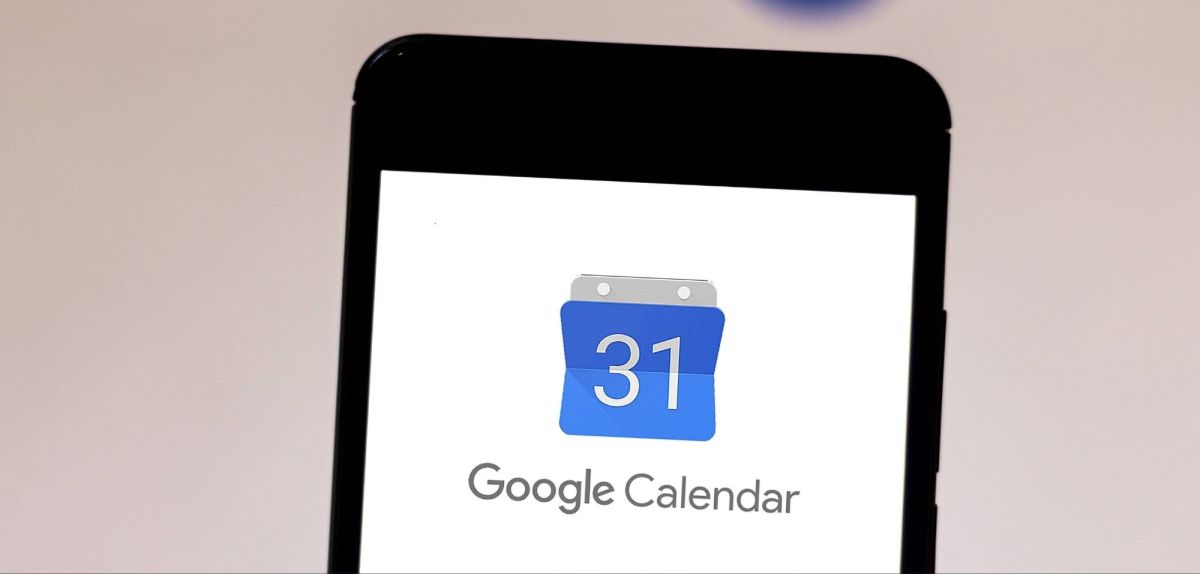Deinen Google Kalender zu teilen, kann sinnvoll sein. Ob den Geburtstagskalender der Familie oder die Terminübersicht von Kollegen, es kann Zeit sparen und sorgt für Transparenz, wenn andere einen Blick auf deine Planungen werfen. Ein großer Vorteil ist außerdem, dass du auch nur bestimmte Kalender freigeben kannst. Somit entscheidest du, welche Termine wer sehen darf.
Google-Kalender exportieren: So einfach geht das
Willst du deinen Google-Kalender exportieren, dann hast du zwei Möglichkeiten. Entweder exportierst du Termine aus einem Kalender oder du erstellst eine ICS-Datei von allen Kalendern.
Google Kalender teilen – das sind die Vorteile
In wenigen Schritten kannst du Freunden, der Familie oder Arbeitskollegen Zugriff auf deine Terminübersicht gewähren. Damit bemächtigst du sie folgendes zu tun:
- Einladungen annehmen oder ablehnen
- Termine erstellen, hinzufügen und bearbeiten
- Den Kalender-Zugriff erweitern
- Den Kalender löschen
- Kalender-Änderungen einsehen (durch eine E-Mail)
Das heißt also:
Berechtigte können so ziemlich alles an deinem Kalender verändern. Deshalb solltest du aufpassen, wem du den Zugriff gewährst. Am besten lässt du nur vertrauensvollen Personen wie Kollegen, Freunden und Familie in deine Daten einsehen.
Google Kalender teilen – so geht´s
Laut Google kannst du deinen Kalender auf drei verschiedene Arten teilen: Für bestimmte Personen, als öffentliche Freigabe und als Freigabe für alle Mitglieder einer Organisation.
Vorab noch zwei Hinweise:
Wichtig ist, dass du den Google Kalender nur über den Browser teilen kannst. Über die Google Kalender-App funktioniert es nicht. Außerdem kann es bei deinem Arbeits-Googlekonto vorkommen, dass die Freigabe für Personen außerhalb des Unternehmens eingeschränkt oder deaktiviert ist. Das liegt daran, dass dein Konto von dem Unternehmen verwaltet wird und der Administrator über die Freigaberechte entscheidet. In diesem Fall solltest du einfach direkt nachfragen.
1. Mit bestimmten Personen teilen
- Öffne Google Kalender im Browser.
- Klicke links unter der Rubrik „Meine Kalender“ auf den Drop-Down-Pfeil.
- Bewege die Maus über den Kalender, den du teilen möchtest, und klicke im Dreipunkte-Menü auf „Einstellungen und Freigabe„.
- Klicke unter „Für bestimmte Personen freigeben“ auf „Personen hinzufügen„.
- Gebe die E-Mail-Adresse der Person ein, mit der du den Google Kalender teilen möchtest.
- Wähle weitere Berechtigungseinstellungen aus.
- Klicke auf „Senden„.

Die Person, mit der du deinen Google Kalender geteilt hast, bekommt dann eine Mail mit einem Link „Kalender hinzufügen„. Nachdem der Link angeklickt wurde, kann die Person deinen Kalender links unter „Weitere Kalender“ einsehen.
2. Öffentliche Freigabe
Wenn jeder Zugriff auf deinen Google Kalender haben soll, ist die öffentliche Freigabe eine gute Option. Der Vorteil liegt darin, dass Personen, die Google Kalender nicht verwenden, auch auf deine Daten zugreifen können.
Gehe bis zum Schritt „Einstellungen und Freigabe“ genauso wie im ersten Punkt vor. Wähle danach unter „Zugriffsberechtigungen“ die Option „Öffentlich freigeben„. Im Drop-Down-Menü daneben, kannst du nun die gewünschte Zugriffsberechtigung auswählen.

3. Freigabe für alle Personen einer Organisation
Sollen alle deine Kollegen:innen deinen Kalender einsehen, dann kannst du dies über „Zugriffsberechtigungen“ einrichten.
Fazit: Mehr Plan im Büro und in der Freizeit
Da du selbst auswählen kannst, welchen deiner Google Kalender du teilen möchtest, ist es kein Problem, vertrauliche Termine für dich zu behalten. Somit ist die Funktion für Planungen in der Freizeit und im Büro durchaus nützlich.
Die Einstellung ist nur eine von vielen praktischen Features. Die Funktion zur Einstellung der Erinnerungszeit und die Export-Funktion solltest du auch unbedingt kennen.
Außerdem gibt es noch weitere, nützliche Apps von Google, wie z. B. Google Maps. Die 7 wichtigsten Einstellungen der App erfährst du bei uns.
Quelle: calendar.google.com